
iPhone 用戶想要整理排列桌面的 App 圖示,長按桌面空白處就能編輯主畫面,此時按住其中一個 App 再用另一手指點選其他 App,即可將多個 App 加入一起拖曳,可減少拖曳排列時間。
使用說明:
iPhone 長按任意一個 App 圖示或桌面空白處即可進入「編輯主畫面」,此時所有圖示會持續抖動並出現「-」標記,按住 App 就能拖曳移動位置或另一個頁面。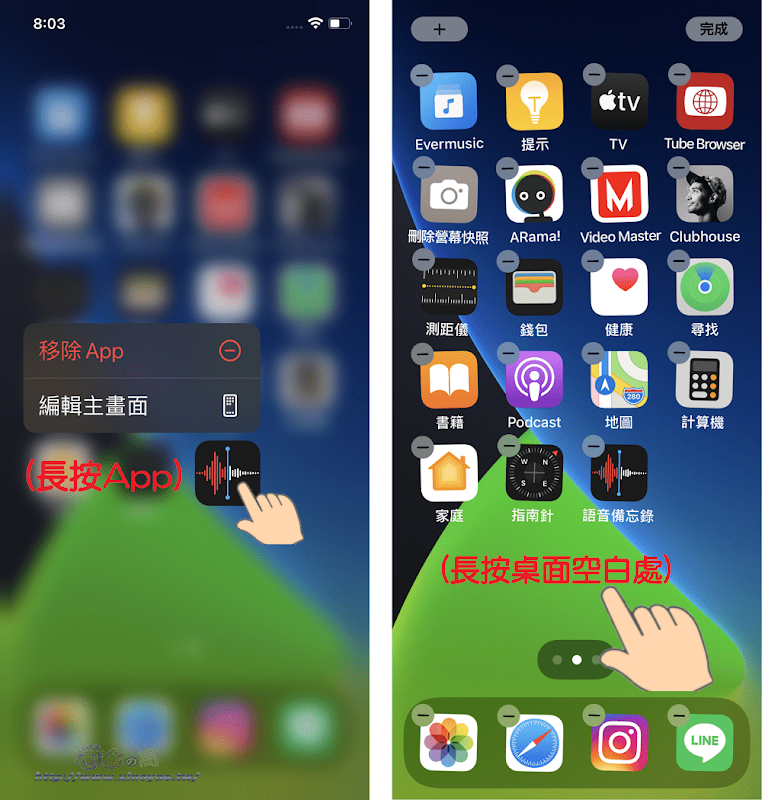
想要一次移動多個 App,先按住其中一個並稍微移動位置讓「-」標記消失(要持續按住),用另一根手指去點選其他的 App,點擊就會併入並顯示數量。

選擇好 App 後滑動其他頁面,放開手指就完成。

想要將多個 App 放入(或移出)資料夾也能用相同手法一次完成。

iPhone 一次移動多個 App。

延伸閱讀:


0 留言